¿Cómo transferir Windows 10 a otro ordenador sin perder datos?
Pedro actualizado el 20/10/2023 en Copia de Seguridad y Restauración | Más Tutoriales
¿Sabe cómo transferir Windows 10 a otro equipo con el motivo de disfrutar el mismo estado de sistema de Windows sin malgastar tiempo de reinstalar el sistema? Este artículo le enseñará cómo migrar Windows 10 a otro ordenador fácilmente sin perder datos y podrá disfrutar el Windows 10 con mismas configuraciones en diferentes ordenadores. Se ahorrará su tiempo al descargar y reinstalar Windows 10.
¿Se puede transferir Windows 10 a otro ordenador sin perder datos?
“Hola, sabe cómo migrar Windows 10 a otro ordenador sin perder datos? Recientemente he actualizado uno de mis equipos a Windows 10 y me gusta mucho trabajar con este nuevo sistema. Por eso, ¿quiero saber que es posible transferir este sistema a otro equipo sin perder datos?”
¿Alguien está frente al mismo problema? O ¿tiene la necesidad de migrar Windows 10 a otro ordenador sin perder datos? O ¿quiere compartir el mismo estado de Windows y las configuraciones en diferentes ordenadores? Ahora, siga leer la siguiente parte y encuentre método eficaz de transferir Windows a otro equipo.
Además de transferir Windows 10 a otro ordenador, EaseUS Todo Backup contiene otras funciones:
- Clonar disco duro a ssd
- Ayudar a aprender cómo hacer una copia de la tarjeta sd
- Crear copia de seguridad según su programa, ejecútalas automáticamente para realizar copias y restaura todo al instante.
Migrar Windows 10 a otro ordenador con software de copia de seguridad-EaseUS Todo Backup Workstation
Si está buscando un método confiable y eficaz para ayudarle a migrar o transferir sistema operativo de un ordenador a otro diferente, un software de copia de seguridad para estación de trabajo será su mejor opción. Este software permite los usuarios que transfieran y restauren imagen de Windows 10 a otros diferentes ordenadores sin ningún obstáculo.
En primer lugar, sólo necesita crear imagen de Windows 10 en un dispositivo de almacenamiento externo de equipo y luego puede descargar y disfrutar el proceso de transferencia de sistema simplemente:
Paso 1: Conecte al disco de imagen de Windows 10 con su ordenador. Instale y lance EaseUS Todo Backup Workstation y haga clic en “System Transfer”.
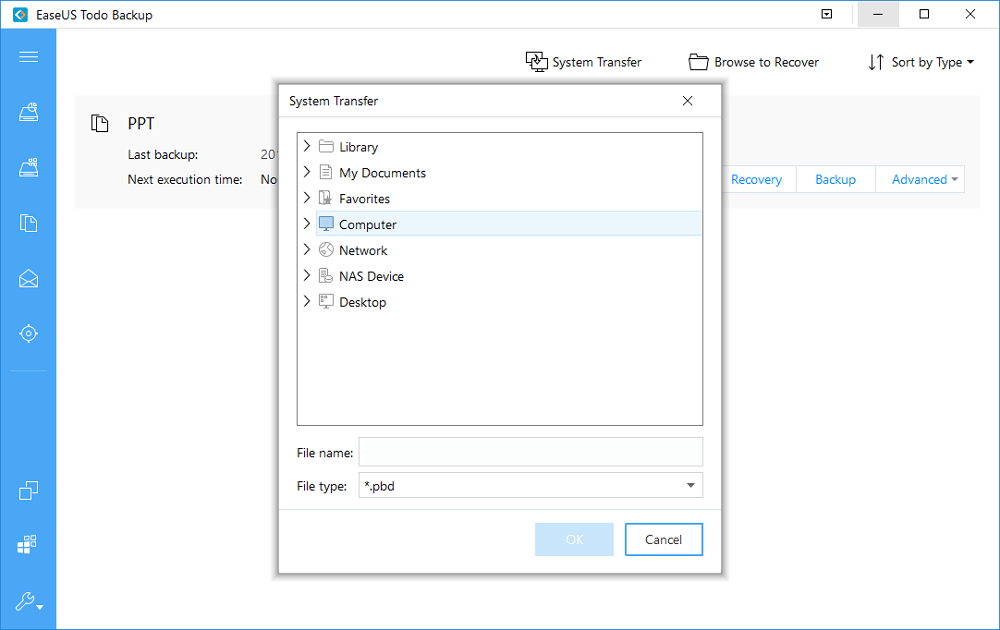
Paso 2: Elija la imagen de copia de seguridad de Windows 10 en el disco de origen y seleccione la ubicación del sistema que quiere recuperar y transferir.
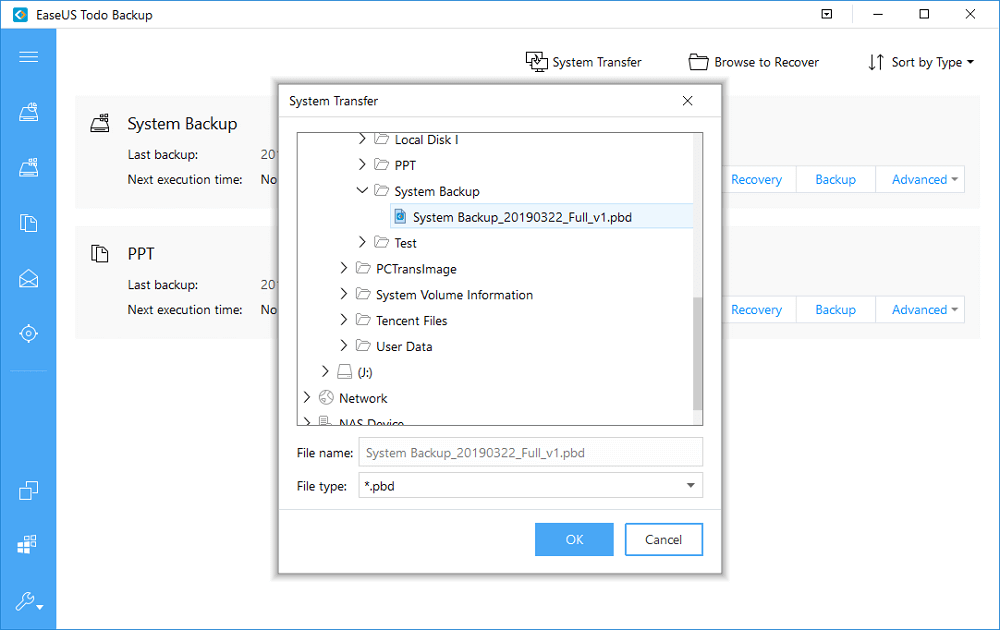
Paso 3: Seleccione una ubicación: unidad C u otras unidades en su computadora para restaurar la imagen del sistema de Windows. Luego haga clic en “Proceed” para completar el proceso entero de transferencia de Windows 10.

¿Ha sido útil esta página?
Artículos Relacionados
-
Cómo hacer copia de seguridad automática a OneDrive en Windows 11/10/8/7
![Pedro]() Pedro / 21/11/2023
Pedro / 21/11/2023 -
Crear imagen de sistema de Windows 10
![Luna]() Luna / 26/10/2023
Luna / 26/10/2023
-
Solución: disco C está lleno sin razón en Windows 10
![Luna]() Luna / 26/10/2023
Luna / 26/10/2023 -
Solución: problema de restablecimiento de Windows 10
![Luna]() Luna / 26/10/2023
Luna / 26/10/2023

EaseUS Todo Backup
Herramienta de copia de seguridad inteligente para sus archivos y todo el ordenador en Windows 11/10/8/7.
Descargar Gratis100% Seguro
Tamaño: 1.88MB
![]()
Temas Candentes
Premios y Reseñas
"Hacer copia de seguridad, restaurar y recuperar documentos, así como crear discos de emergencia y limpiar el disco duro por completo."
- Por Miguel

